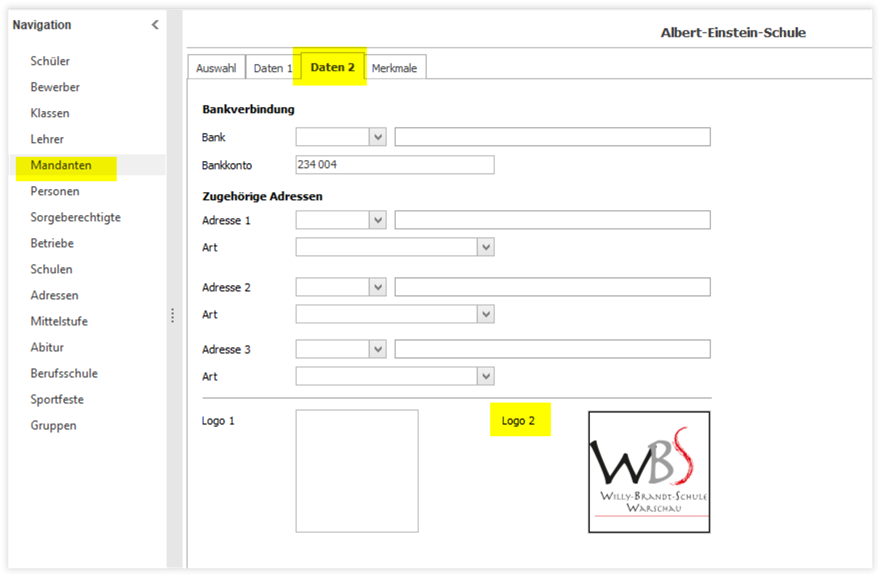DAS-Zeugnis Gymnasium - Mittlerer Schulabschluss (Anlage 10)(§23)¶
Zeugnis Gymnasium - Mittlerer Schulabschluss (Prüfung)
Dem Zeugnis liegt die „Ordnung für den Abschluss der Sekundarstufe I an Deutschen Schulen im Ausland“ (Beschluss der Kultusministerkonferenz vom 16.03.2017) zugrunde.
Logo¶
Der Bericht gibt auf der ersten Seite oben links die unter Mandanten > Daten2 > Logo2 hinterlegte Bilddatei aus.
Schulhalbjahre¶
Extras > Schlüsselverzeichnisse > Zeiträume > Ausdruck 1
Die Ausgabe des Schulhalbjahres erfolgt aufgrund der Definition des aktuellen Zeitraums in Magellan unter Extras > Schlüsselverzeichnisse > Zeiträume. Ausgegeben wird hierbei der Eintrag in der Spalte "Ausdruck1".
Klassenjahrgang¶
Klassen > Zeiträume > Zeitraum > Jahrgang
Im entsprechenden Zeitraum muss im Menü Klassen bei der Klasse des Schülers der Jahrgang auf der Registerkarte Zeiträume im Feld "Jahrgang" eingetragen sein.
Zeugniskonferenzdatum¶
Schueler > Zeugnis > Details > Zeugniskonferenz am
Im entsprechenden Zeitraum muss das Datum der Zeugniskonferenz im Menü "Schüler" unter Zeugnis > Details im Feld "Zeugniskonferenz am" eingetragen sein.
Prüfungsfächer - Fächer der Abschlussprüfung¶
Extras > Schlüsselverzeichnisse > Fachstatus
Für die korrekte Ausgabe der Fächer in den entsprechenden Zeugnisbereichen müssen Sie im Menü Schüler > Zeugnis> Fächer den entsprechenden Fächern einen Fachstatus zuordnen. Für den Zeugnisdruck ist dabei nur der Schlüssel des Fachstatus relevant, das Kürzel kann beliebig gewählt werden. Bedenken Sie hierbei, dass Sie bereits im Schlüsselverzeichnis "Fachtafeln" den Fachstatus zuweisen können. Grundlage für das Zuweisen eines Fachstatus bildet das Schlüsselverzeichnis > Fachstatus. Wenn Sie dann den Schülern diese Fachtafeln zuweisen, müssen Sie die Angabe des Fachstatus nicht pro Schüler und pro Fach vornehmen.
Folgende Fachstati dürfen im Zeugnisdruck verwendet werden:
| Kürzel | Schlüssel | Bezeichnung |
|---|---|---|
| 1 PF | 1 PF | 1. Prüfungsfach |
| 2 PF | 2 PF | 2. Prüfungsfach |
| 3 PF | 3 PF | 3. Prüfungsfach |
| 4 PF | 4 PF | 4. Prüfungsfach |
| 5 PF | 5 PF | 5. Prüfungsfach |
[![Prüfungsfächer][19]][19]
Fremdsprachen¶
Schüler > Daten 3 > Von/Bis
Tragen Sie das Von/Bis-Datum der belegten Fremdsprachen in den Feldern "von/bis" ein.
Schüler > Daten 3 > 1./2./3./4. Fremdsprache
Tragen Sie im Menü Schüler > Daten 3 beim entsprechenden Schüler die Fremdsprache im aktuellen Zeitraum unter "Fremdsprachenfolge" ein. Damit Ihnen hier Fremdsprachen im Auswahlmenü angeboten werden, müssen Sie unter Schlüsselverzeichnis > Fächer im Feld "Kategorie" aus dem Pull-Down-Menü "Fremdsprache" zugewiesen haben.
Sprachreferenzen¶
Extras > Schlüsselverzeichnisse > Sprachreferenzen
Bitte tragen Sie in unter im Menü Schüler > Daten 3 > Fremdsprachenfolge im Feld "Referenz" das Referenzniveau der Fremdsprache ein. Grundlage bildet das Schlüsselverzeichnis > Sprachreferenzen.
Mögliche Werte sind aktuell:
| Kürzel | Schlüssel | Bezeichnung |
|---|---|---|
| A1 | A1 | Anfänger |
| A2 | A2 | Grundlegende Kenntnisse |
| B1 | B1 | Fortgeschrittene Sprachverwendung |
| B2 | B2 | Selbständige Sprachverwendung |
| C1 | C1 | Fachkundige Sprachkenntnisse |
| C2 | C2 | Annähernd muttersprachliche Kenntnisse |
Vom Bericht fragt den Eintrag aus dem Feld "Kürzel" ab. Für das Zuweisen der Sprachreferenzen kann auch die Sammelzuweisung unter Schüler > Schüler > Sammelzuweisung verwendet werden.
[![Sprachreferenzen][18]][18]
Zeugnisbemerkungen¶
Schüler > Zeugnis > Bemerkungen/Formulare > Merkmale
Bei den Zeugnisbemerkungen müssen verschiedene Typen der Bemerkung unterschieden werden.
Die Unterscheidung erfolgt durch den Eintrag in der Spalte "Merkmal". Sie können den Eintrag vorab im Schlüsselverzeichnis > Zeugnisbemerkungen für die Bemerkung vordefinieren oder individuell unter Schüler > Zeugnis > Bemerkungen/Formulare je Schülerbemerkung anpassen.
Die Zuweisung von Zeugnisbemerkungen erfolgt im Menü Schüler > Zeugnis > Bemerkungen/Formulare. Wenn Sie die Schaltfläche "Hinzufügen" anklicken, können Sie eine Zeugnisbemerkung auswählen und zuweisen. Erfolgt keine Eingabe in der Spalte "Merkmal", so wird die Bemerkung unter "allgemeinen Bemerkungen" auf dem Zeugnisdruck ausgegeben.
Bitte verwenden Sie im Feld "Merkmal" folgendes Kürzel:
| Merkmal | Bedeutung |
|---|---|
| MSA | Zeugnisbemerkung für das MSA Zeugnis |
[![Zeugnisbemerkung mit Merkmal "MSA"][17]][17]
Platzhalter in Zeugnisbemerkungen¶
Extras > Schlüsselverzeichnisse > Zeugnisbemerkungen
Zeugnisbemerkungen können im Schlüsselverzeichnis > Zeugnisbemerkungen vordefiniert werden oder beim Schüler individuell formuliert werden.
Schüler > Zeugnis > Bemerkungen/Formulare
Abitur > Abitur > Zeugnis > Zeugnisbemerkungen
Berufsschule > Zeugnisbemerkungen
Bemerkungen legen Sie entweder im Menü Schüler > Zeugnis > Bemerkungen/Formulare ODER im Menü Abitur > Zeugnis > Zeugnisbemerkungen ODER Abitur > Zeugnis > Zeugnisbemerkungen an. Sie können Zeugnisbemerkungen über Platzhalter auch personalisieren.
Einen Platzhalter definieren Sie über „<<“ zum Beginn und „>>“ zum Ende Ihres Platzhalters, z.B. So <<hier steht Ihr Platzhalter>>.
Möglich sind:
| Platzhalter in Magellan | Anzeige im Bericht |
|---|---|
<<VornameV>> |
Vorname Vorname2 |
<<Nachname>> |
Nachname |
<<NachnameV>> |
Namenszusatz Nachname |
<<Name>> |
Vorname Vorname2 Namenszusatz Nachname |
<<Name>> |
Vorname, Vorname2, Namenszusatz und Nachname des Schülers |
<<Nachname>> |
Nachname des Schülers |
<<Vorname>> |
Vorname, Vorname2 und Namenszusatz des Schülers |
<<Er_Sie>> |
Er/Sie (je nach Geschlecht des Schülers) |
<<Seine_Ihre>> |
Seine/Ihre (je nach Geschlecht des Schüler) |
<<seine_ihre>> |
seine/ihre (je nach Geschlecht des Schüler) |
<<Ihm_Ihr>> |
Ihm/Ihr (je nach Geschlecht des Schüler) |
<<ihm_ihr>> |
ihm/ihr (je nach Geschlecht des Schüler) |
<<Seinen_Ihren>> |
Seinen/Ihnen (je nach Geschlecht des Schüler) |
<<seinen_ihren>> |
seinen/ihnen (je nach Geschlecht des Schüler) |
<<DerSchueler_DieSchuelerin>> |
Der Schüler/Die Schülerin je nach Geschlecht des Schüler) |
<<derSchueler_dieSchuelerin>> |
der Schüler/die Schülerin (je nach Geschlecht des Schüler) |
<<DemSchueler_DerSchuelerin>> |
Dem Schüler/Der Schülerin (je nach Geschlecht des Schülers) |
Schulname¶
Mandanten > Daten > Name 1
Tragen Sie die Bezeichnung Ihrer Schule im Menü "Mandanten" auf der Registerkarte "Daten 1" im Feld "Name 1" ein.
Mandanten > Daten > Name 2
Tragen Sie die Namenszusätze Ihrer Schule im Menü Mandanten > Daten 1 im Feld "Name 2" ein.
Schulleiter¶
Mandanten > Daten 1 > Schulleiter
Der Schulleiter muss im entsprechenden Zeitraum unter Mandanten > Daten1 im Feld "Schulleiter" eingetragen werden. Bitte achten Sie darauf, das dem zugrunde liegenden Lehrereintrag ein Geschlecht unter Lehrer > Daten1 zugewiesen wurde.
Zeugnisdatum¶
Schüler > Zeugnis > Details > Zeugnisdatum
Im entsprechenden Zeitraum muss das Zeugnisdatum im Menü Schüler > Zeugnis > Details im Feld "Zeugnisdatum" eingetragen sein. Das Zeugnisdatum kann auch per Sammelzuweisung zugewiesen werden, den Aufruf für die Sammelzuweisung finden Sie am oberen Rand der Karte Details.
Ausdruck¶
Das Zeugnis/der Bericht muss aus dem Menü Schüler gedruckt werden.
Der Bericht muss aus dem Menü Start > Drucken > Zeugnisse Drucken... (Strg + Z) gedruckt werden.
Das Zeugnis wird in DIN A3 Format und doppelseitig ausgegeben.
Gesamtbewertung¶
Innerhalb eines Zeitraums kann mit Hilfe des Berechnungsskriptes DE-MSA-2019.dws der Notendurchschnitt gemäß Ordnung für den Abschluss der Sekundarstufe I an Deutschen Schulen im Ausland vom 16.03.2017 ermittelt werden. Lesen Sie dazu bitte folgende Anleitung zum Skript DE-MSA-2019.dws
Sie können die Durchschnittsnote auch manuell erfassen.
Schüler > Zeugnis > Leistungen > Durchschnitt 1
Tragen Sie die Durchschnittsnote im Menü Schüler > Zeugnis > Leistungen im Feld "Durchschnitt 1" ein. Damit Ihnen dieses Feld angezeigt wird, aktivieren Sie unter Leistungen "Durchschnitt ein-/ausblenden".
[![Schüler > Zeugnis > Leistungen][15]][15]
schriftl./mdl. Prüfungsnoten¶
Schüler > Zeugnis > Leistungen
schriftliche/mdl. Prüfungsnoten: Bei Fächern, in denen zusätzlich zur Endnote eine mündliche und schriftliche Note ausgegeben wird, tragen Sie die Noten wie folgt ein: Im aktuellen Zeitraum im Menü Schüler > Zeugnis > Leistungen
| Spalte | Note |
|---|---|
| Spalte "Schriftl. Note 1" | schriftliche Note |
| Spalte "Mündl. Note" | mündliche Note |
[![mdl./schriftl. Noten der Prüfungsfächer][16]][16]